windows10系统下如何清除电脑屏幕的两边黑色
在使用windows10系统过程中,发现屏幕两边会出现黑色,看起来非常难受,这该怎么办呢?我们要如何操作才能成功去除电脑屏幕上的两边黑色的呢?下面是系统城小编收集整理的如何去除电脑屏幕上的两边黑色,希望对大家有帮助!
具体如下:
1、首先需要打开电脑左下角的“开始”选项,打开“开始”之后,找到“控制面板”找到之后点击并且打开“控制面板”。
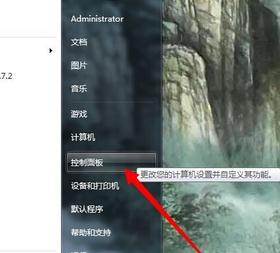
2、打开“控制面板”之后,在“控制面板”的界面上找到“外观和个性化”找到之后打开。

3、打开“外观和个性化”之后,在这个界面上找到"显示"找到之后点击打开"显示"。
4、打开“显示”之后,在显示的界面的左边上找到“调整分辨率”,找到之后点击打开“调整分比率”选项。
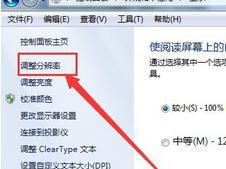
5、打开“调整分辨率”之后,在分辨率的选项中选择电脑最合适的分辨率。选择完成后点击确认即可。
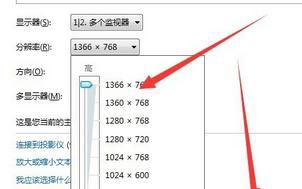
windows10正式版系统下清除电脑屏幕两边黑色的方法就为大家介绍到这里了。如果你也被同样问题困扰的话,不妨按照上述方法操作看看。
相关教程:电脑橙色屏幕屏幕黑屏怎么办反恐精英ol两边黑屏电脑黑边怎么调全屏电脑屏幕显示不全黑边我告诉你msdn版权声明:以上内容作者已申请原创保护,未经允许不得转载,侵权必究!授权事宜、对本内容有异议或投诉,敬请联系网站管理员,我们将尽快回复您,谢谢合作!










